So speichern Sie Ihre Kontakte in Google Drive [Importieren und Exportieren]
![So speichern Sie Ihre Kontakte in Google Drive [Importieren und Exportieren]](https://cdn.thewindowsclub.blog/wp-content/uploads/2023/05/auto-synce-min-1.webp)
So speichern/exportieren Sie Ihre Kontakte in Google Drive
Schritt 1 – Öffnen Sie die Kontakte -App auf Ihrem Telefon.
Schritt 2 – Gehen Sie zum Abschnitt „ Kontakte “.
Schritt 3 – Tippen Sie dann auf die Schaltfläche mit den drei Punkten und dann auf „ Alle auswählen “.
Schritt 4 – Nachdem Sie alle Kontakte ausgewählt haben, tippen Sie auf „ Teilen “ ![]() , um sie zu teilen.
, um sie zu teilen.
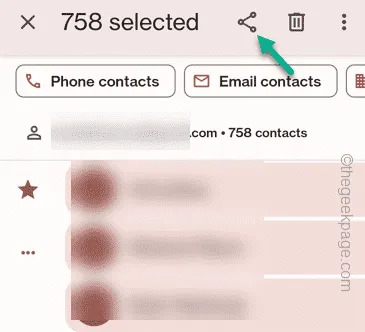
Schritt 5 – Klicken Sie nun auf Google Drive , um die Kontakte dorthin hochzuladen.
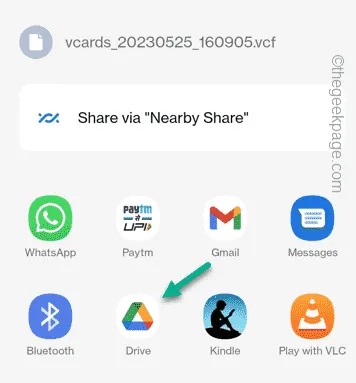
Schritt 6 – Als nächstes müssen Sie auswählen, wo diese Kontakte gespeichert werden sollen (in einem Ordner).
Sie können auch den Namen und das Ziellaufwerk ändern oder einfach alles so lassen, wie es ist, und auf „ Speichern “ tippen.
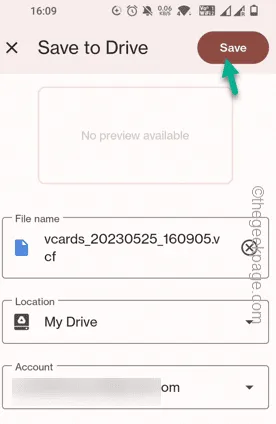
So stellen Sie Ihre Kontakte aus Google Drive wieder her bzw. importieren sie
Weg 1 – Verwenden der Einstellungen
Schritt 1 – Ziehen Sie die Benachrichtigung nach unten und klicken Sie auf das ⚙️-Symbol.
Schritt 2 – Gehen Sie nach unten, um die Einstellung „ Google “ zu finden und öffnen Sie diese.
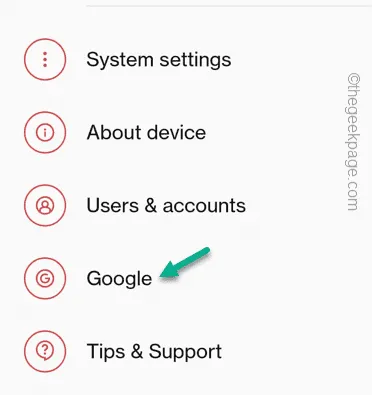
Schritt 3 – Wenn Sie ein wenig nach unten scrollen, finden Sie die „ Einstellungen für Google Apps “.
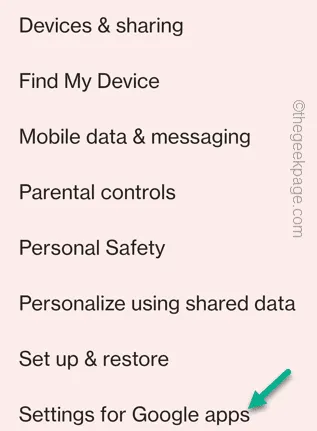
Schritt 4 – Tippen Sie anschließend auf „ Synchronisierung von Google-Kontakten “, um diese Einstellung zu öffnen.
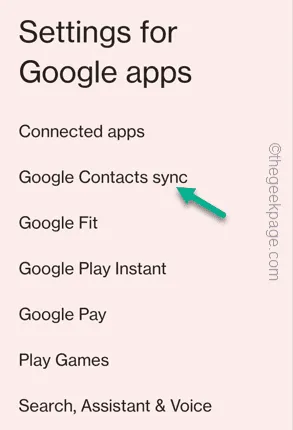
Schritt 5 – Sie können die Seite „Synchronisierungsstatus“ überprüfen.
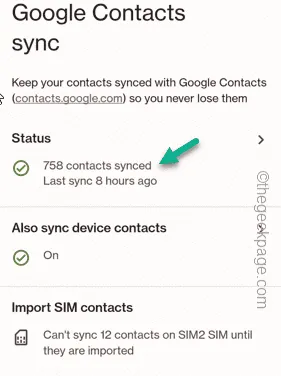
Schritt 6 – Stellen Sie sicher, dass „ Automatisch synchronisieren “ auf „ Ein “ steht.
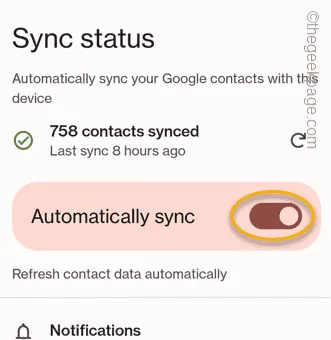
Weg 2 – Direkte Nutzung des Laufwerks
Schritt 1 – Öffnen Sie die Drive -App.
Schritt 2 – Suchen Sie in den Drive- Dateien nach der hochgeladenen .vcf- Datei . Oder Sie können eine Suche danach durchführen.
Schritt 3 – Tippen Sie einmal auf die Datei, um sie zu öffnen.
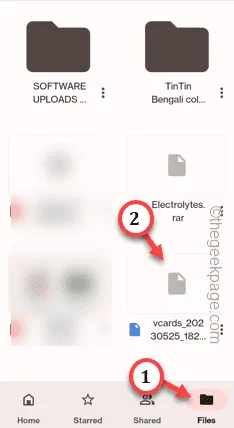
Schritt 4 – Es wird Ihnen automatisch die Option zum Senden dieser Dateien angezeigt.
Schritt 5 – Sie können diese Dateien direkt in das gewünschte E-Mail-Konto oder auf das Telefon importieren. Alle Kontakte werden auf der Kontaktseite der Geräte angezeigt, die mit dem Google-Konto verbunden sind.
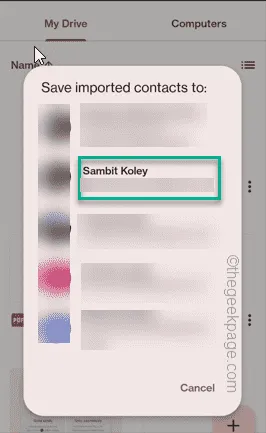



Schreibe einen Kommentar